[Како се користи апликацијата Календар на смартфонот Sáms~úñg¿~]
[Систематското планирање и правење распоред може да помогнат на патот кон успехот бидејќи на тој начин времето се користи поефикасно. Дознајте како да управувате со распоредот со едноставната и ефикасна апликација Sáms~úñg C~áléñ~dár. Со помош на нејзините многубројни опции организирајте го денот за да ги завршите сите задачи и да го организирате секојдневниот живот.]
[Пред да ги испробате следниве препораки за да го решите овој проблем, проверете дали софтверот на вашиот уред и потребните апликации се ажурирани. Проверете како да го ажурирате софтверот на уредот според следните чекори.]
[Чекор 1. Одете во Поставки > Ажурирање на софтвер.]
[Чекор 2. Допрете Преземање и инсталација.]
[Чекор 3. Следете ги упатствата на екранот.]
[Основна навигација во апликацијата Календар]
[Пред да почнете со употреба на Календарот, важно е да го разберете значењето на иконите, бидејќи така полесно ќе научите како да ги користите.]
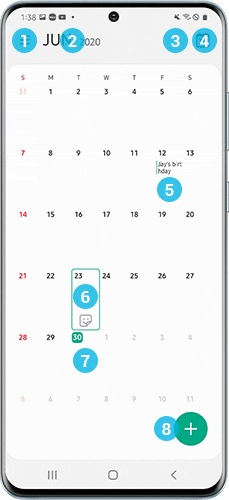
[1. Мени: допрете за повеќе опции.]
[2. Избор на датум: ако ви треба одреден датум, допрете тука за брзо менување на денот, месецот и годината.]
[3. Цртање: Оваа опција е достапна само кога е отворен месечниот преглед на одредени уреди кои имаат S Péñ~. Користете го овој начин за да цртате по календарот како да виси на ѕид.]
[4. Денес: со помош на ова копче брзо ќе дојдете до тековниот датум.]
[5. Настан: можете да го видите наслов о на настанот на календарот. За повеќе информации допрете го настанот.]
[6. Рамка: рамката околу датумот го прикажува датумот што сте го одбрале. Кога ќе го отворите календарот, тековниот датум ќе се избере автоматски.]
[7. Тековен датум: Тековниот датум е истакнат за подобро да го воочите.]
[8. Додадете настан: допрете го ова копче за да креирате настан. Датумот на настанот се внесува автоматски според датумот кој е означен со помош на рамката.]
- [Повлечете со прст налево или надесно: повлечете со прст налево или надесно за да го смените месецот што моментално го гледате.]
- [Повлечете со прст нагоре: Повлечете со прст нагоре еднаш или двапати за повеќе информации за датумот што сте го избрале.]
[Кога првпат почнувате да ја користите апликацијата, можете да се поврзете со вашиот календар со избирање сметка: Sáms~úñg сметка, É~xchá~ñgé (Ó~útló~ók), Gó~óglé~ или Mícr~ósóf~t. Откако ќе ја внесете адресата на е-поштата и лозинката, вашите постоечки распореди ќе се синхронизираат.]
[Како да се променат поставките на календарот]
[Чекор 1. Отворете ја апликацијата Календар и допрете Мени (три хоризонтални цртички).]
[Чекор 2. Допрете ја иконата Поставки.]
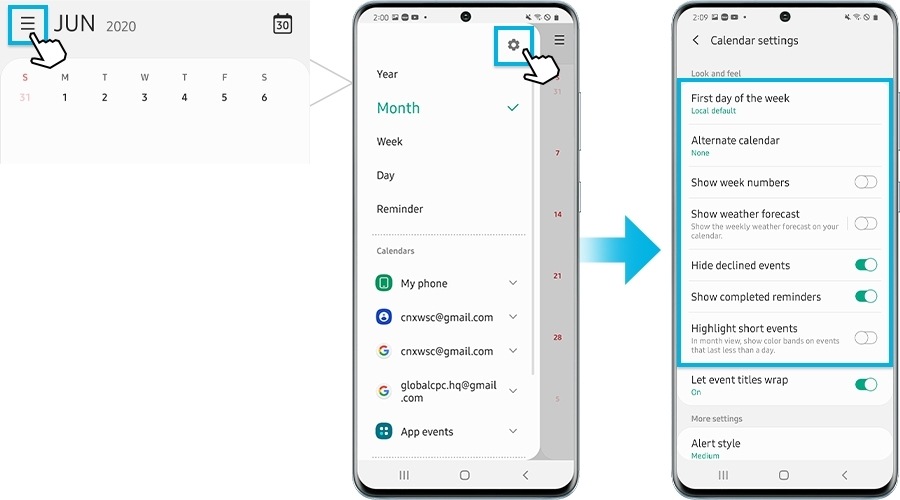
- [Прв ден во неделата: можете да го изберете денот, од седумте дена во неделата, што сакате да биде прв ден во неделата.]
- [Алтернативен календар: Sáms~úñg C~áléñ~dár нуди пет алтернативни календари. Тоа се корејски лунарен, кинески лунарен, виетнамски лунарен, хиџри и шамси.]
- [Прикажи броеви на неделите: оваа поставка овозможува во календарот да додадете број што го прикажува бројот на недела.]
- [Скриј ги одбиените настани: можете да ги скриете настаните што сте ги одбиле.]
- [Истакни кратки настани: можете да истакнете настани кои кратко траат.]
[Чекор 1. Отворете ја апликацијата Календар и потоа кликнете на датумот што сакате да го додадете во распоредот.]
[Чекор 2. Допрете ја иконата + > променете го Насловот на настанот]
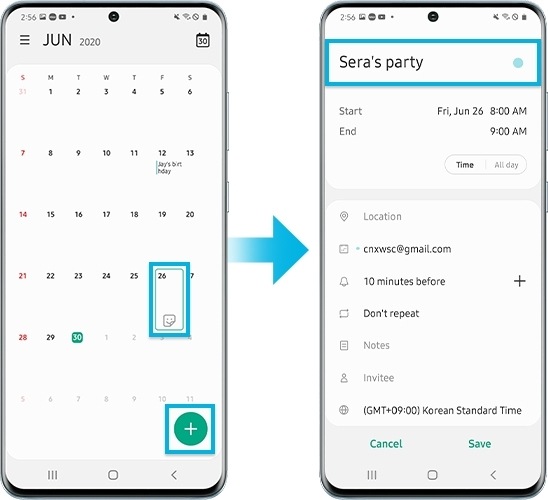
[Чекор 3. Ако сакате да го забележите времетраењето на настанот, поставете го датумот и часот на Почетокот и Крајот.]
[Чекор 4. Ако е потребно, внесете ја Локацијата и видот на поставката Известувања (начин, време, повеќекратен аларм, повторување), а потоа Зачувајте го настанот.]
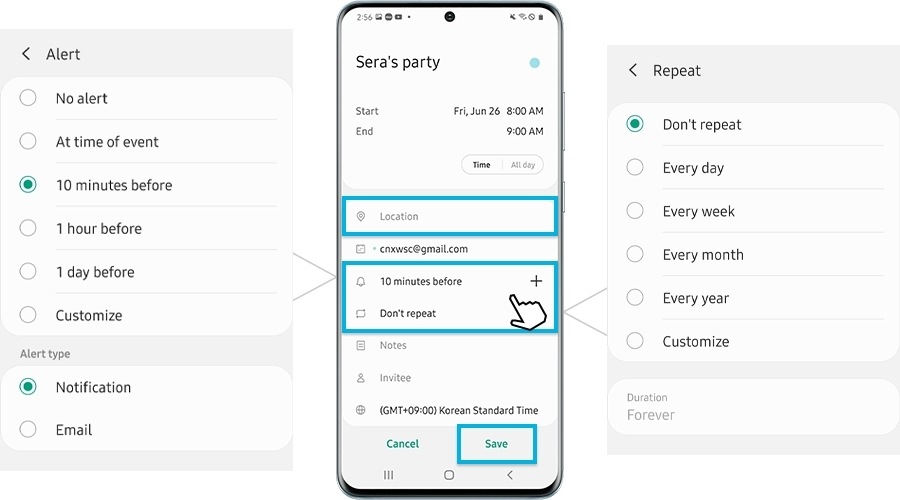
[Како да избришете или уредите настан]
[Чекор 1. Допрете го датумот на настанот што сакате да го избришете или уредите > допрете и држете го настанот.]
[Чекор 2. Допрете Избриши или Уреди за да ги уредите деталите за настанот.]
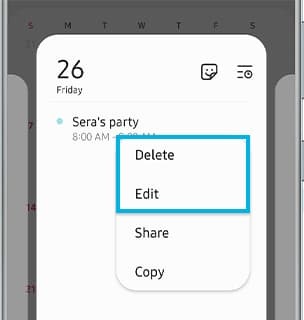
[Чекор 1. Отворете ја апликацијата Календар и допрете Мени (три хоризонтални цртички).]
[Чекор 2. Изберете адреса на е-пошта и допрете ја сметката]
[Чекор 3. Допрете Синхронизирај сега.]
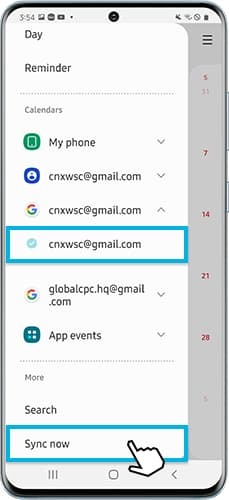
[Чекор 1. Кликнете на датумот што сакате да го споделите > допрете и држете го настанот.]
[Чекор 2. Допрете Сподели > изберете Сподели како фајл од календар или текст.]
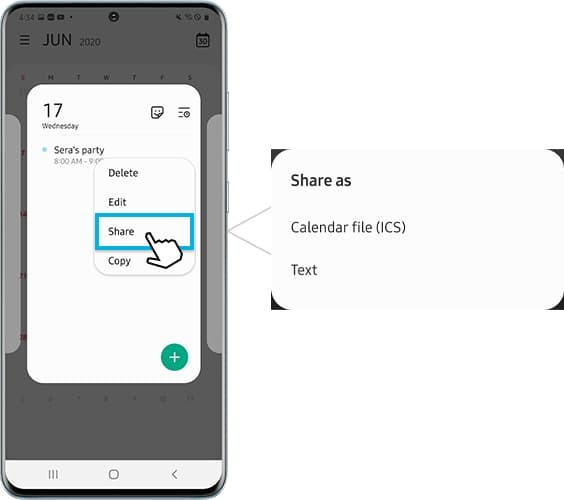
[Чекор 3. Допрете ја апликацијата.]
[Забелешка: Снимките на екранот на уредот и менито може да се разликуваат во зависност од моделот на уредот и верзијата на софтверот.]
[Благодариме за повратните информации]
[Одговори на сите прашања.]
[Códé~ tó Óp~éñ Ch~át Wí~ñdów~]
![[Méss~éñgé~r]](http://images.samsung.com/is/image/samsung/assets/hr/support/messenger-34x34.png?$LazyLoad_Home_PNG$)
![[Méss~éñgé~r]](http://images.samsung.com/is/image/samsung/assets/hr/support/messenger-34x34.png?$36_36_PNG$)
![[Whát~sÁpp~]](http://images.samsung.com/is/image/samsung/assets/hr/support/whats-app-34x34.png?$LazyLoad_Home_PNG$)
![[Whát~sÁpp~]](http://images.samsung.com/is/image/samsung/assets/hr/support/whats-app-34x34.png?$36_36_PNG$)